CCleaner был одним из первых инструментов, выпущенных для оптимизации и очистки Windows путем удаления временных файлов, истории просмотра веб-страниц и других нежелательных файлов. За прошедшие годы разработчик программы обновил ее рядом новых функций, и теперь это лучший бесплатный инструмент для обслуживания Windows.
CCleaner всегда был хорошим программным обеспечением. Он позволяет удалять программы, удалять программы из автозагрузки Windows, управлять точками восстановления системы, безопасно удалять содержимое диска, очищать и оптимизировать реестр, очищать Windows и другие установленные приложения.

Пользователи Windows, которые использовали CCleaner для очистки Windows, приложений и реестра, теперь имеют еще одну вескую причину для использования этой бесплатной программы. Версии CCleaner 3.20 и выше включают возможность удаления или отключения ненужных записей программы из контекстных меню (щелчок правой кнопкой мыши по меню).
Чтобы использовать эту новую функцию, запустите программу, нажмите «Инструменты», нажмите «Автозагрузка» и перейдите на вкладку «Контекстное меню», чтобы начать удаление нежелательных записей из контекстного меню. Вы можете либо полностью удалить запись из контекстного меню, либо просто отключить запись, чтобы вы могли включить ее снова в любое время. Обратите внимание, что удаление записи программы из контекстного меню не удаляет программу из вашей системы. Таким образом, вы можете безопасно использовать эту функцию.
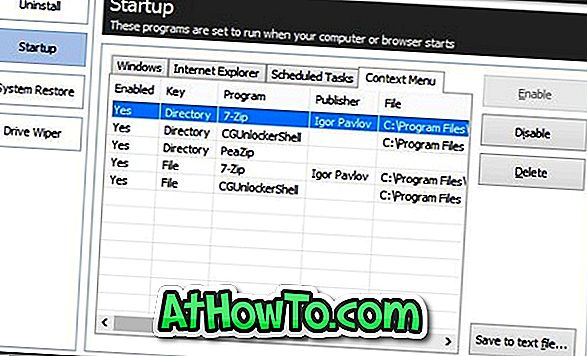
Также обратите внимание, что эта версия CCleaner, в отличие от некоторых программ, не помогает вам удалять записи Windows по умолчанию из контекстного меню. То есть, например, вы не можете удалить Восстановить предыдущие версии и Создать ярлыки из контекстных меню.
Посетите страницу разработчика (ссылка приведена в конце этой статьи), чтобы начать загрузку последней версии. Единая установка доступна как для x86, так и для x64 версий Windows. Пользователи, которые хотят опробовать программу перед установкой или нуждаются в версии программы для USB-накопителей, могут загрузить переносную версию программного обеспечения, доступную на странице загрузки.
CCleaner поддерживает Windows XP, Vista, Windows 7, а также новейшие операционные системы Windows 8.
Скачать CCleaner













